w10系统屏幕两边有黑边如何解决 W10电脑屏幕两边出现黑边怎么处理
更新时间:2023-12-18 18:11:32作者:yang
许多W10系统用户可能会遇到一个常见的问题,就是在使用电脑时发现屏幕两边出现了黑边,这种情况会让我们感到困惑和不便,因为它不仅影响了我们的视野,还可能让我们无法充分利用屏幕的显示空间。面对这种情况,我们应该如何解决呢?接下来我将为大家介绍几种常见的解决方法,帮助大家有效地处理W10电脑屏幕两边出现黑边的问题。
具体方法:
1、按win+r进入运行窗口,输入“regedit”,回车即可,如图所示:

2、在注册表编辑器窗口中,定位到【HKEY_CURRENT_USER/SOFTWARE/BLIZZARD ENTERTAIMENT/WARCRAFTIII/Video】,如图所示:
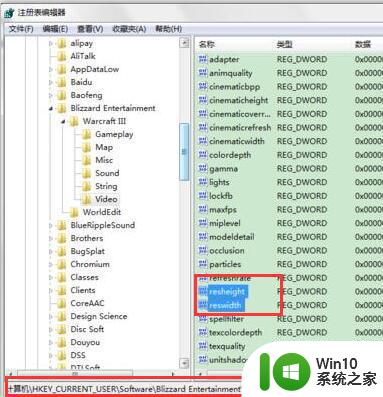
3、在右边空白处打开reshight文件(屏幕高度)将里面的数值数据改为“768”,然后打开reswidth文件(屏幕宽度)将数值数据改为“1366”,如图所示:
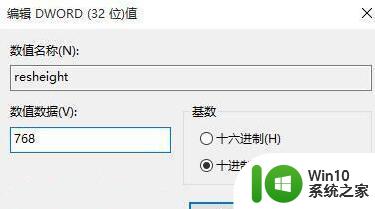
4、在桌面空白处,鼠标右键选择“显示设置”,如图所示:
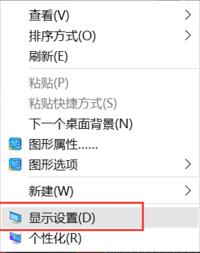
5、在窗口中,选择“高级显示设置”,然后将分辨率改为“1366 x 768”,点击应用即可,如图所示:
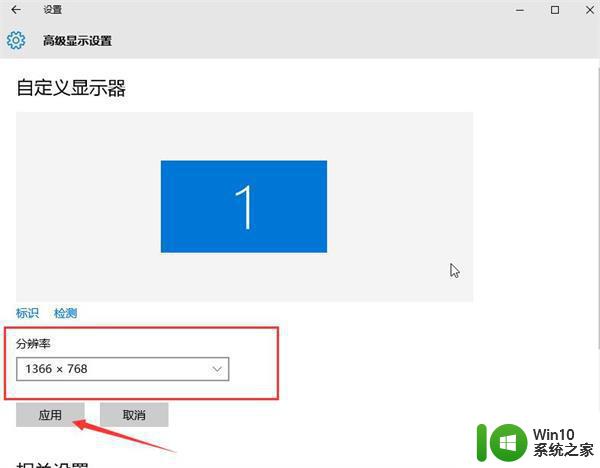
以上就是解决W10系统屏幕两边出现黑边的全部内容,需要的用户可以按照以上步骤操作,希望对大家有所帮助。
w10系统屏幕两边有黑边如何解决 W10电脑屏幕两边出现黑边怎么处理相关教程
- w10电脑屏幕两边都是黑的如何调整 怎样调整w10电脑屏幕两侧出现黑边的问题
- w10cf电脑屏幕两边黑屏解决方法 w10cf全屏两边是黑的怎么办
- 网吧win10cf两边黑屏怎么解决 网吧玩穿越火线屏幕两边出现黑边怎么处理
- win10电脑两边黑边怎么还原 win10屏幕分辨率黑边如何调整
- w10电脑游戏两边有黑边如何去掉 w10电脑游戏全屏显示黑边怎么解决
- win10玩游戏全屏两边有黑边如何处理 win10游戏全屏两边有大黑边怎么办
- win10电脑两边黑边怎么还原 win10不能全屏有黑边如何解决
- win10屏幕两边黑边如何去掉 win10怎么去黑边
- 笔记本w10玩cf两边黑屏如何解决 w10系统cf两边黑屏怎么办
- 怎么解决网吧穿越火线屏幕两边黑框win10 网吧穿越火线屏幕两边黑框win10解决方法
- win10cf不全屏两侧黑边怎么办 win10 cf全屏黑边怎么处理
- win10实况足球2017屏幕上下有黑边 Win10屏幕边缘有黑边怎么处理
- 蜘蛛侠:暗影之网win10无法运行解决方法 蜘蛛侠暗影之网win10闪退解决方法
- win10玩只狼:影逝二度游戏卡顿什么原因 win10玩只狼:影逝二度游戏卡顿的处理方法 win10只狼影逝二度游戏卡顿解决方法
- 《极品飞车13:变速》win10无法启动解决方法 极品飞车13变速win10闪退解决方法
- win10桌面图标设置没有权限访问如何处理 Win10桌面图标权限访问被拒绝怎么办
win10系统教程推荐
- 1 蜘蛛侠:暗影之网win10无法运行解决方法 蜘蛛侠暗影之网win10闪退解决方法
- 2 win10桌面图标设置没有权限访问如何处理 Win10桌面图标权限访问被拒绝怎么办
- 3 win10关闭个人信息收集的最佳方法 如何在win10中关闭个人信息收集
- 4 英雄联盟win10无法初始化图像设备怎么办 英雄联盟win10启动黑屏怎么解决
- 5 win10需要来自system权限才能删除解决方法 Win10删除文件需要管理员权限解决方法
- 6 win10电脑查看激活密码的快捷方法 win10电脑激活密码查看方法
- 7 win10平板模式怎么切换电脑模式快捷键 win10平板模式如何切换至电脑模式
- 8 win10 usb无法识别鼠标无法操作如何修复 Win10 USB接口无法识别鼠标怎么办
- 9 笔记本电脑win10更新后开机黑屏很久才有画面如何修复 win10更新后笔记本电脑开机黑屏怎么办
- 10 电脑w10设备管理器里没有蓝牙怎么办 电脑w10蓝牙设备管理器找不到
win10系统推荐
- 1 萝卜家园ghost win10 32位安装稳定版下载v2023.12
- 2 电脑公司ghost win10 64位专业免激活版v2023.12
- 3 番茄家园ghost win10 32位旗舰破解版v2023.12
- 4 索尼笔记本ghost win10 64位原版正式版v2023.12
- 5 系统之家ghost win10 64位u盘家庭版v2023.12
- 6 电脑公司ghost win10 64位官方破解版v2023.12
- 7 系统之家windows10 64位原版安装版v2023.12
- 8 深度技术ghost win10 64位极速稳定版v2023.12
- 9 雨林木风ghost win10 64位专业旗舰版v2023.12
- 10 电脑公司ghost win10 32位正式装机版v2023.12